Ställ in iMac
När du installerar din nya iMac kan du anpassa en del inställningar, ställa in funktioner som Touch ID och överföra data från en annan dator, som en Mac eller Windows-dator. Om du har en iPhone eller iPad kan du snabbt ställa in datorn med hjälp av en del av dina befintliga inställningar och överföra filer, bilder, lösenord och annat innehåll på iCloud. Du kan också välja att ställa in datorn som ny utan att överföra några data eller inställningar från en annan enhet.
Inställningsassistenten vägleder dig genom de inställningar som krävs innan du kan börja använda din nya dator. I den här handboken hittar du ytterligare anvisningar som vägleder dig genom installationsprocessen.
När inställningen är klar kan du läsa När du har ställt in datorn för möjliga nästa steg.
Obs! Inställningsassistenten gör det enkelt att ställa in en Mac och det bör gå ganska snabbt att gå igenom den. Om du väljer att överföra data tar det dock längre tid.
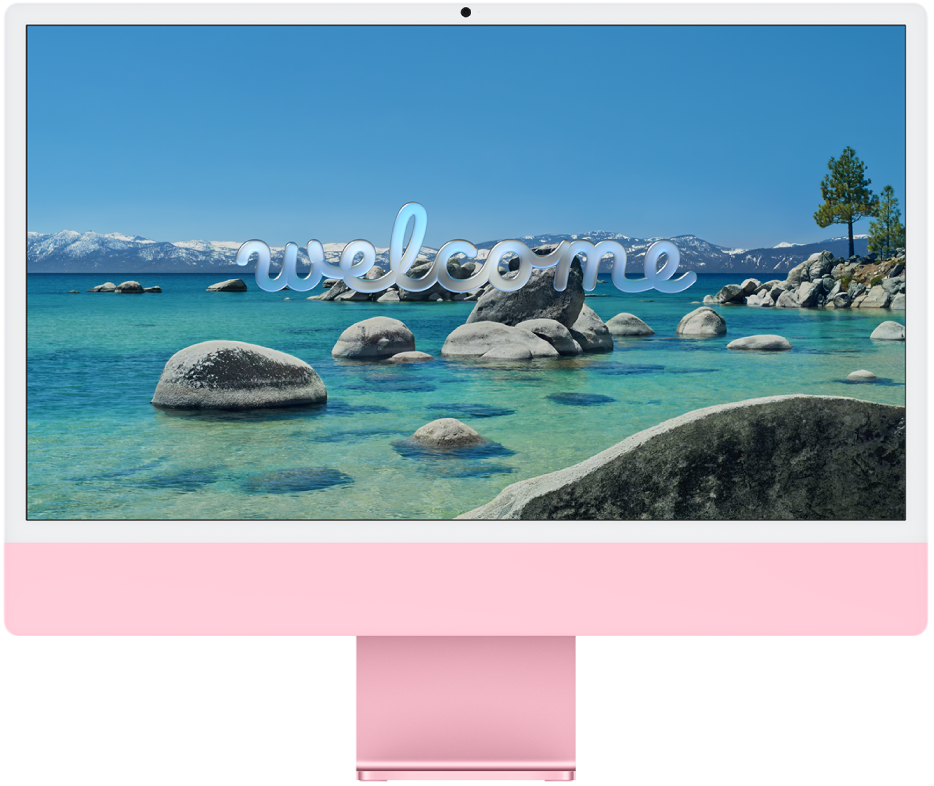
Anslut tillbehör till datorn
Om du inte redan har anslutit ett tangentbord och en mus eller styrplatta till datorn måste du göra det nu för att slutföra inställningsprocessen.
Anslut ett tangentbord och en mus eller styrplatta till datorn. I början av inställningen kan du ansluta och parkoppla en mus eller styrplatta och ett tangentbord med datorn.
Om datorn levererades med en Magic Mouse, Magic Trackpad eller Magic Keyboard bör de redan vara parkopplade. Slå på Magic Mouse, Magic Trackpad eller Magic Keyboard genom att dra strömbrytaren så att grönt syns.
Om du använder mus, styrplatta eller tangentbord som inte levererades med datorn måste du parkoppla dem. Du kanske också kan ansluta tillbehöret fysiskt till datorn med en kabel. Information om hur du parkopplar eller ansluter det finns i dokumentationen som följde med tillbehöret.
Om du har fler frågor om hur du ansluter en mus, styrplatta eller ett tangenbord under inställningen, se Apple Support-artikeln Om ditt tangentbord eller mus inte ansluter under Mac-installationen.
Tips: Vissa steg i inställningsassistenten kan kräva att du rullar för att välja ett alternativ. Om du har en Magic Mouse eller Magic Trackpad och är osäker på hur du rullar på en Mac drar du bara två fingrar uppåt och nedåt på styrplattan. Om du vill anpassa gester senare kan du läsa om hur du gör det med Magic Mouse eller Magic Trackpad.
Starta inställningsprocessen
Börja med att välja ett land eller en region – detta ställer in ditt språk samt format för datum, valutor, temperatur med mera. (Om du vill ändra inställningarna senare öppnar du Systeminställningar, klickar på Allmänt i sidofältet och sedan på Språk och region.)
Fortsätt sedan till nästa steg och välj hur du vill ställa in datorn.
Välj hur du vill ställa in datorn
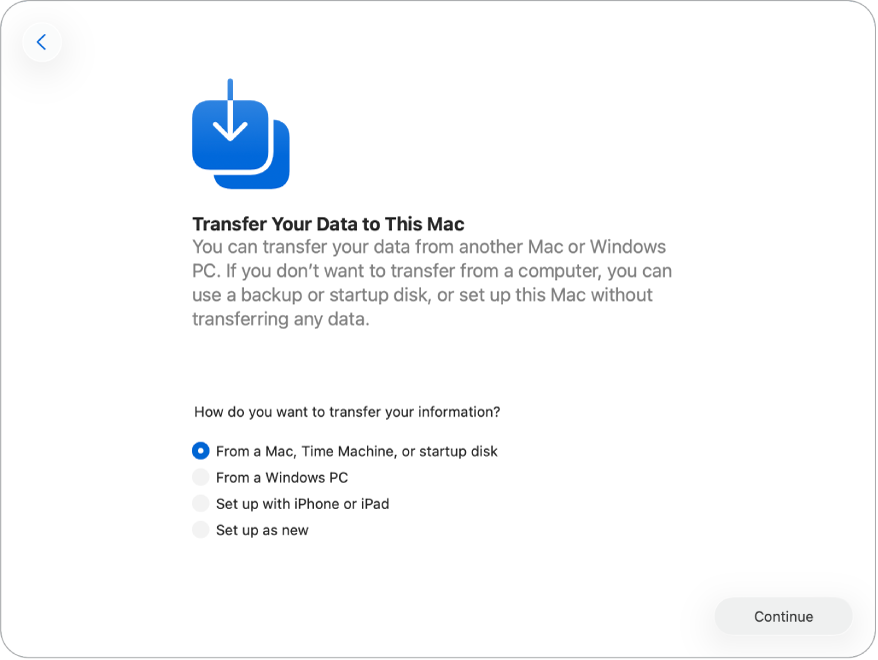
Flytta från en annan Mac. Du kan flytta data från en annan Mac till din nya iMac. Du kan även välja att överföra information från en Time Machine-säkerhetskopia eller en startskiva som finns på datorn.
Om du vill överföra data från en annan Mac öppnar du Flyttassistent på datorn som du överför från. Flyttassistent finns i mappen Verktyg inuti mappen Appar.
Tips: Om den Mac du överför från har macOS Tahoe eller senare installerat visas ett meddelande på den datorn som ber dig att öppna Flyttassistent.
Du kan överföra data på följande sätt:
Trådlöst: Om du vill överföra information trådlöst från en annan Mac till din nya iMac måste båda datorerna vara nära varandra och anslutna till Wi-Fi och Bluetooth måste vara påslaget på den andra datorn. Klicka på datorn du överför data från på inställningsskärmen och följ sedan anvisningarna.
Med en kabel: Anslut din andra Mac direkt till iMac med en Thunderbolt- eller Ethernetkabel.
Om du använder en Ethernetkabel kanske du behöver en Ethernetadapter för att ansluta kabeln till datorn. Du kanske också behöver en adapter för att ansluta Ethernetkabeln till din andra Mac beroende på dess portar. När du har anslutit dem klickar du på den Mac du överför från på inställningsskärmen och följer sedan anvisningarna.
Tips: Om du använder en kabel till att överföra data går det ofta snabbare än om du överför trådlöst.
Från en startskiva eller Time Machine-säkerhetskopia: Välj en Time Machine-säkerhetskopia eller startskiva och följ sedan anvisningarna på skärmen.
Du kan läsa mer om den här processen i Överför till en ny Mac-dator med Flyttassistenten.
Flytta från en Windows-dator. Om du vill överföra data från en Windows-dator måste både den datorn och din Mac vara anslutna till samma Wi‑Fi-nätverk och Bluetooth måste vara påslaget på Windows-datorn. Du måste också ha Flyttassistent installerad på Windows-datorn. Information om hur du hämtar Flyttassistent och mer om den här processen finns i Överföra från pc till Mac med Flyttassistent.
Starta processen genom att öppna Flyttassistent på Windows-datorn. Ange sedan koden från din Mac på Windows-datorn och följ anvisningarna.
Ställ in datorn med iPhone eller iPad. Om du vill ställa in din nya Mac med en iPhone eller iPad måste iPhone ha iOS 18.4 eller senare, eller iPad måste ha iPadOS 18.4 eller senare. iPhone eller iPad måste även ha Bluetooth och Wi‑Fi påslagna.
När alternativet att ställa in datorn visas på iPhone eller iPad trycker du på det och följer sedan anvisningarna på skärmen. Den här processen överför en del av dina befintliga inställningar och flyttar över filer, bilder, lösenord och annat innehåll som lagras på iCloud.
Ställ in datorn som ny. När du ställer in datorn som ny överförs inte några data automatiskt från andra enheter. Om du vill överföra data från en Windows-dator eller Mac senare kan du läsa Överför data till din nya Mac.
Anpassa inställningar för datorn och ställ in konton
Slå på hjälpmedelsfunktioner. Visa hjälpmedelsalternativ för syn, motorik, hörsel och kognitiva funktioner eller klicka på Inte nu. Vill du veta mer läser du Hjälpmedel på datorn.
Anslut till ett Wi‑Fi-nätverk. Välj Wi‑Fi-nätverket och ange lösenordet om det behövs. Om du använder Ethernet kan du också klicka på Andra nätverksalternativ och följa anvisningarna på skärmen. Du kanske behöver ytterligare en Ethernetadapter om du vill ansluta Ethernetkabeln till datorn.
Du kan ändra Wi‑Fi-nätverk senare genom att öppna Systeminställningar, klicka på Wi‑Fi i sidofältet och sedan välja ett nätverk och ange lösenordet om det behövs.
Skapa ett Mac-konto och lösenord. Ange ditt namn och skapa sedan ett lösenord som du kan använda till att låsa upp datorn eller godkänna andra åtgärder. Du kan lägga till ett frivilligt tips som hjälper dig att komma ihåg kontolösenordet om du skulle glömma det.
Obs! Ditt datorkonto är inte det samma som ditt Apple‑konto. Om du glömmer lösenordet som krävs för att låsa upp datorn kan du använda ditt Apple‑konto till att skapa ett nytt lösenord för datorn. Om du vill aktivera det här måste du välja ”Tillåt att mitt Apple‑konto nollställer detta lösenord” under inställningen.
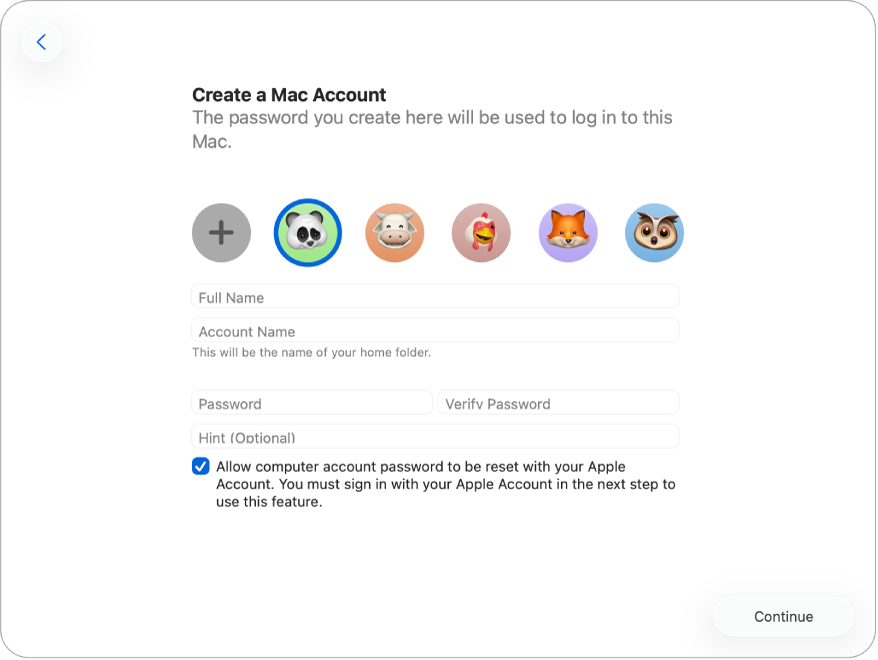
Logga in på ditt Apple‑konto. Om du redan har en annan Apple-enhet har du troligtvis ett Apple‑konto. Om du inte har ett Apple‑konto kan du skapa ett nu (det är kostnadsfritt). Läs Apple‑konto på datorn om du vill veta mer.
Tips: Om du valde att ställa in datorn med iPhone eller iPad är du automatiskt inloggad på ditt Apple‑konto, men du måste fortfarande läsa och godkänna villkoren.
Gör något av följande på den här skärmen:
Om du har ett Apple‑konto: Ange e-postadressen eller telefonnumret och lösenordet för ditt Apple‑konto. Du kan få en verifieringskod som en del av inloggningsprocessen, så se till att ha dina andra Apple-enheter i närheten.
Om du inte har ett Apple‑konto och vill skapa ett: Klicka på Skapa nytt Apple‑konto.
Om du har glömt ditt lösenord: Klicka på ”Har du glömt lösenordet?”
Om du har flera Apple-konton: Klicka på ”Vill du använda olika Apple‑konton för iCloud och Apple-medieköp?”
Om du inte vill logga in på eller skapa ett Apple‑konto just nu: Klicka på Ställ in senare. Efter inställningen kan du logga in på ett Apple‑konto eller skapa ett nytt Apple‑konto. Öppna Systeminställningar och klicka sedan på ”Logga in på ditt Apple‑konto” i sidofältet.
Obs! Läs villkoren när du har loggat in på ditt Apple‑konto. Godkänn villkoren genom att markera kryssrutan, klicka på Godkänn och fortsätta.
Slutför inställningen av datorn
När dina konton är inställda finns det några fler inställningar som du kan anpassa för datorn.
Om du ställer in datorn med en iPhone eller iPad – eller om du redan har ställt in en annan enhet med iOS 15, iPadOS 15 eller macOS 11 eller senare och loggade in på ditt Apple‑konto när du ställde in iMac – kan du använda Gör den här till din nya Mac. Detta gör att du hoppar över flera steg i inställningen genom att använda inställningarna som lagras i ditt iCloud-konto.
Obs! Om du inte har en iPhone eller iPad med rätt programvaruversion visas inte det här steget. (Är du osäker på vilken programvaruversion du har på iPhone eller iPad? Se Hitta versionen av mjukvaran på iPhone, iPad eller iPod touch.)
Följ anvisningarna på skärmen om du vill anpassa inställningar som Platstjänster, Skärmtid och Utseende. När du har slutfört inställningsprocessen är din nya iMac klar att användas. Se När du har ställt in datorn för nästa steg.